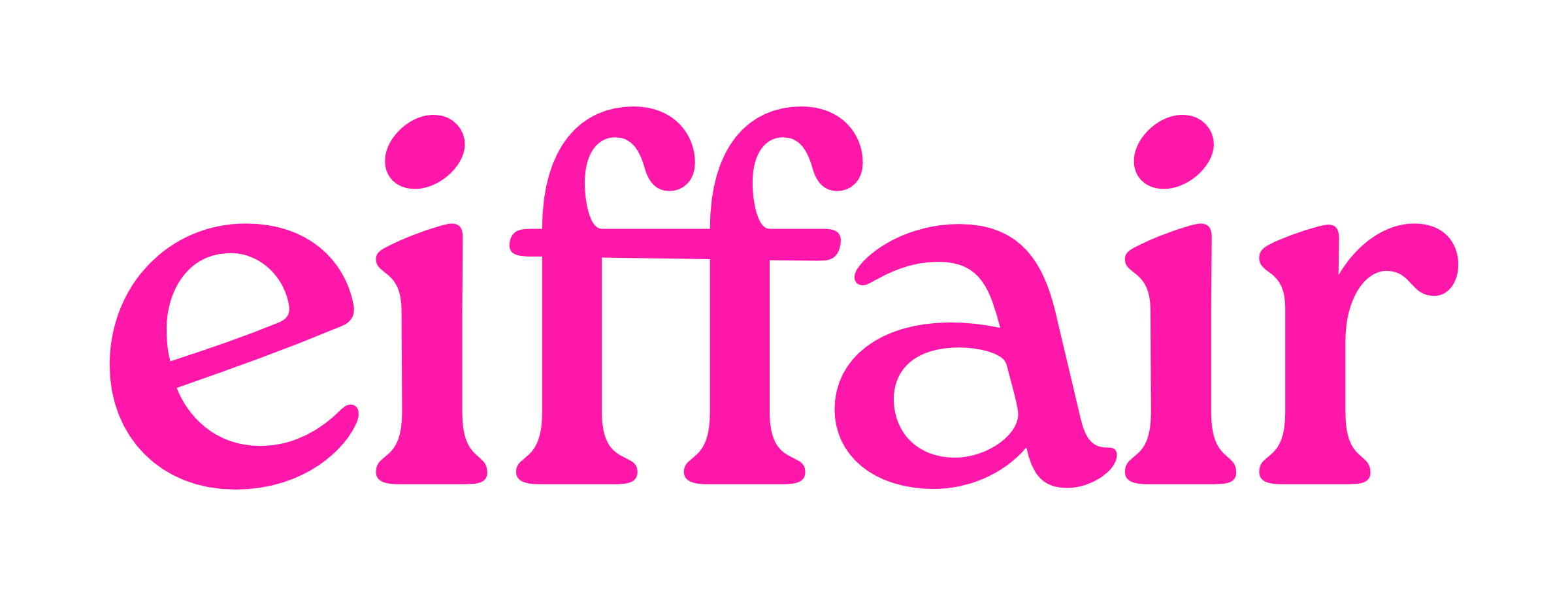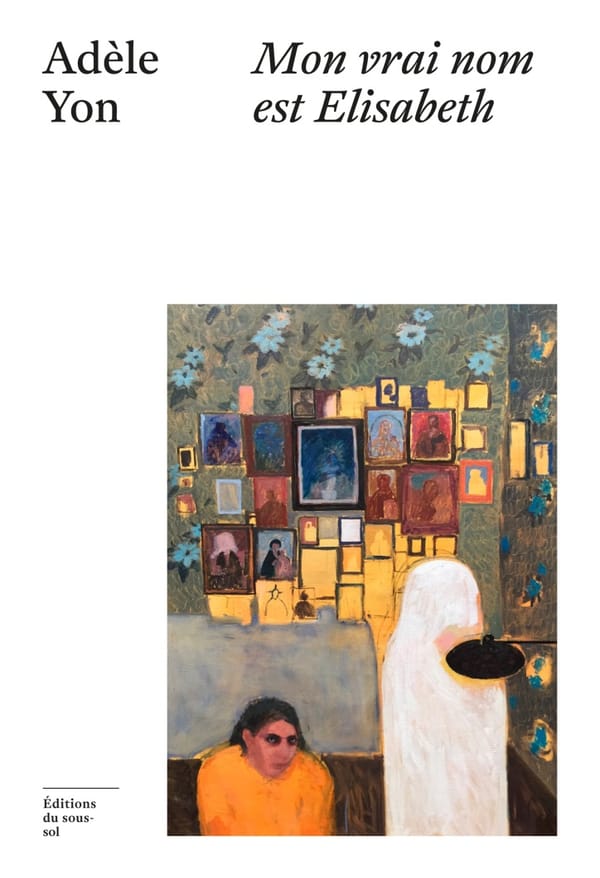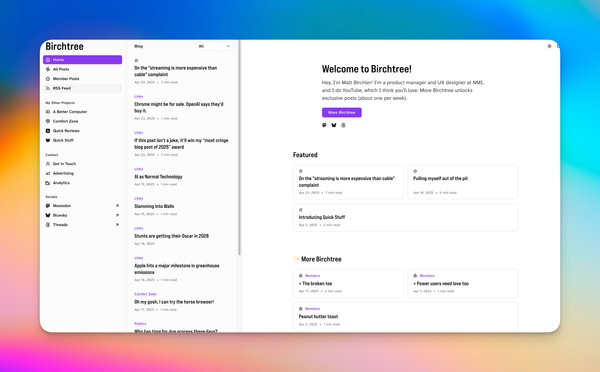Redimensionner les fenêtres MacOS comme dans Windows

Windows est le système d’exploitation que j’utilise majoritairement. Ce n’est pas un choix, c’est celui de la société qui m’emploie. D’ailleurs, s’il y a un qualificatif qui sied bien à Windows, c’est professionnel. Windows est devenu un système vraiment stable. Les écrans bleus de la mort ont disparu depuis longtemps. Il est rapide et efficace. C’est Pro et comme pour tout outil de travail : on est pas là pour s’amuser. C’est assez moche, pas toujours simple, car il a pour mission de couvrir tous les usages1. Bref, Windows manque sérieusement d’âme.
C’est pour cette raison que je préfère2 utiliser MacOS à la maison. C’est joli, agréable à utiliser, puissant et avec ce petit plus qui rend l’expérience utilisateur plus smooth diraient les Anglo-saxons.
Passant la majeure partie de mon temps sur Windows, il y a quand même quelques trucs qui me manquent quand je passe sur Mac (même si l’inverse est plus souvent vrai). Si je ne devais en retenir une, c’est la possibilité de gérer la taille d’une fenêtre Windows simplement en la glissant vers le bord supérieur de l’écran. Chez Apple, bien que les dernières versions aient apporté quelques améliorations (Split View par exemple), la gestion de l’emplacement et de la taille des fenêtres est clairement en retrait et source d’agacements permanents.
Et puis, j’ai découvert Magnet, un petit utilitaire qui résout ce problème. Et bien plus encore. Avec Magnet, vous pouvez non seulement glisser une fenêtre vers le bord supérieur de l’écran pour qu’elle occupe tout l’écran, mais vous pouvez également utiliser des zones spécifiques du bord de l’écran pour donner à vos fenêtres des emplacements et des tailles spécifiques. Glissez la fenêtre vers le bord supérieur gauche et la fenêtre sera calée en haut à gauche en occupant un quart de l’écran. Glissez vers le bord droit et elle occupera la moitié droite de l’écran. Vous avez compris le principe, voici l’étendue des possibilités en fonction des zones :

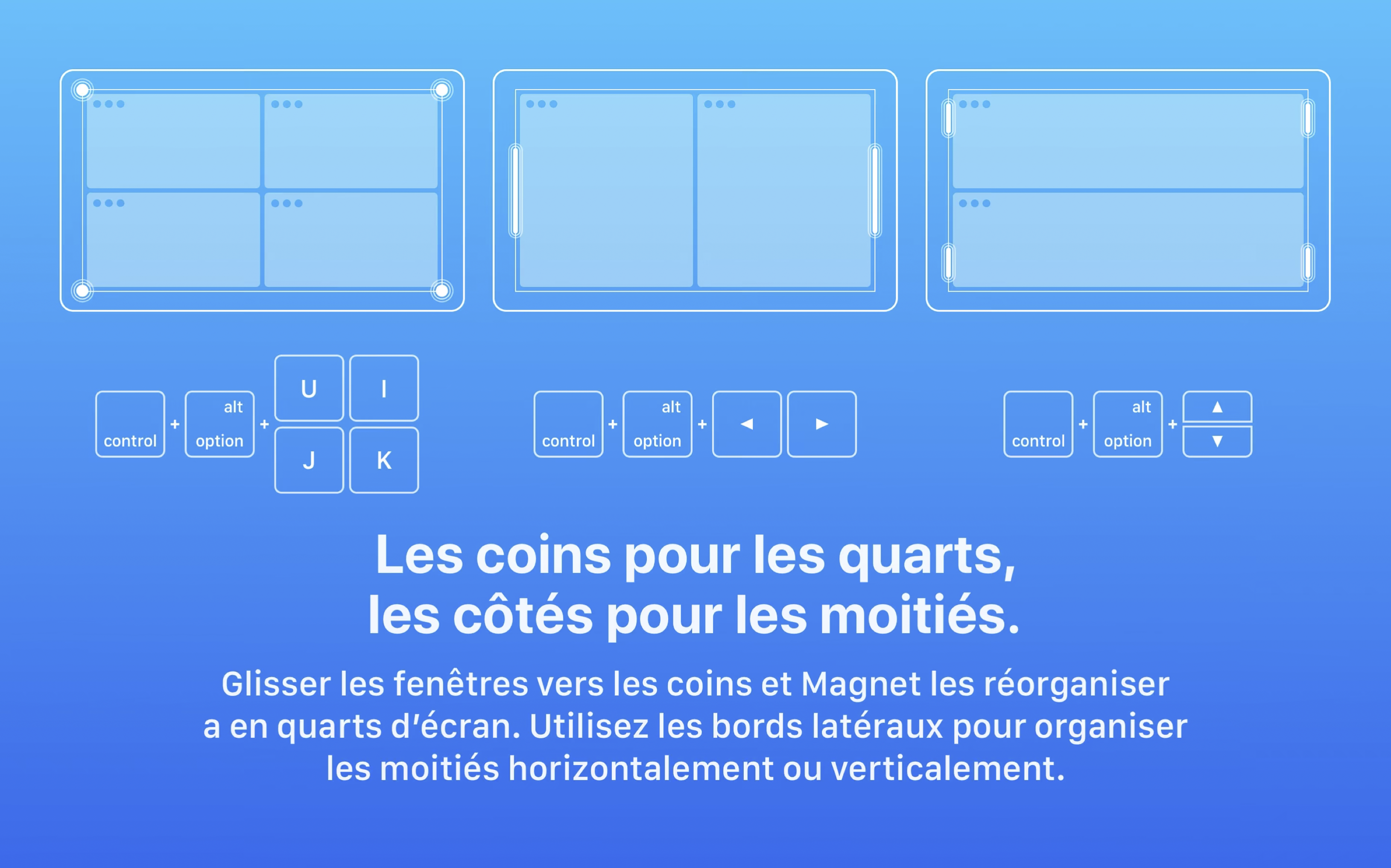
Si vous préférez les raccourcis clavier, c’est également possible et vous pouvez les régler vous-même. Enfin, Magnet est également disponible dans la barre de menu, proposant les différentes dispositions pour la fenêtre active en un clic.
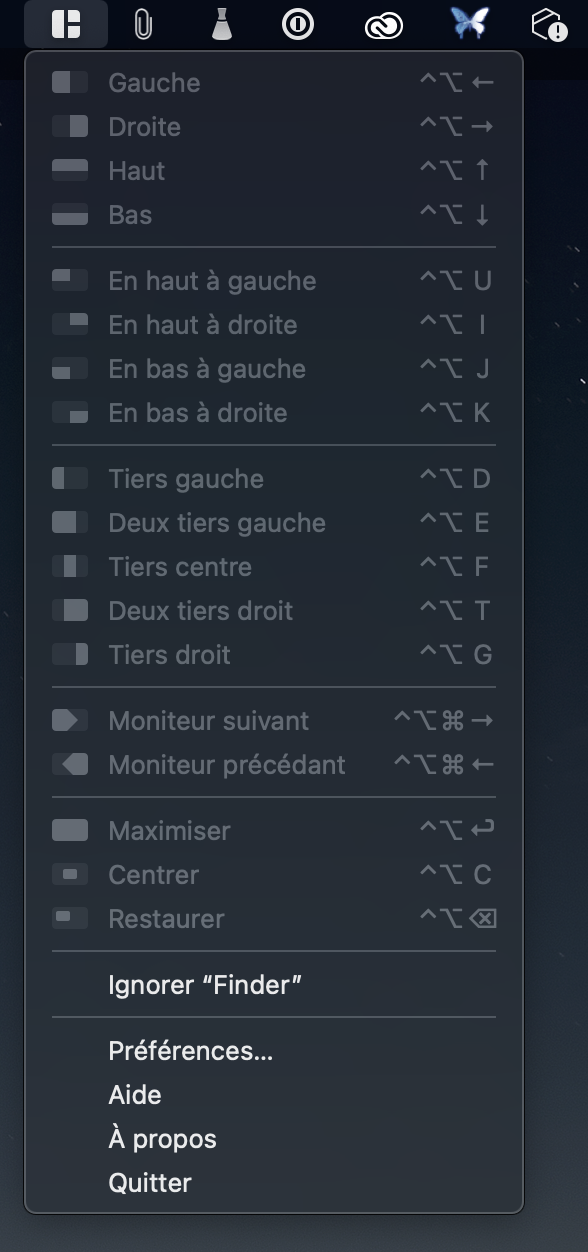
Magnet est disponible dans le Mac App Store au prix de 3,99€ et franchement payer deux cafés pour être débarrassé de ces manques de MacOS, ça me va en attendant Apple.
- Essayez de trouver un réglage dans le Panneau de configuration, qui a plusieurs présentations, qui ne regroupe plus tous les réglages car il y a aussi une petite icône dans la barre de menus qui permet d’avoir certains réglages, mais pourquoi seulement certains et pas d’autes? Sans parler des noms très professionnels qu’ont les options : le mot Wifi n’apparaît jamais, par contre on vous parle de point d’accès réseau. etc. ↩
- Je dis bien je préfère, c’est juste mon choix et pas un jugement de valeur. ↩